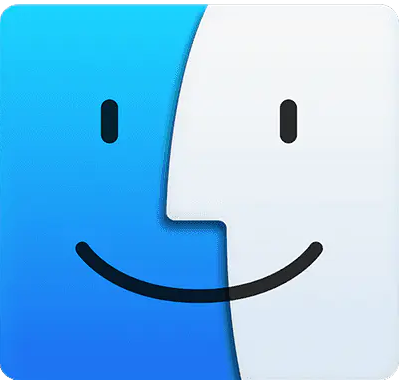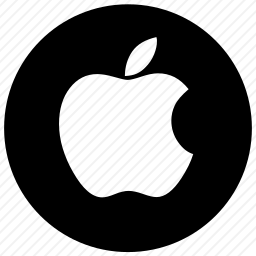对于普通用户来说,容易记且安全是设置密码时最关键的两点,为了提高用户在 iPhone 上使用密码的便捷性与安全性,Apple 推出了“账户与密码”功能,以此快速保存、填写和分享密码。
储存密码
在 Safari 浏览器中打开某网站登录界面,输入账号和密码后,点击输入栏最上方的【密码】选项,即可弹出【其他密码】和【存储此密码】选项,点击【存储此密码】选项后即可把刚刚输入的账户名、密码和该网站都保存起来;下次登录时不需要再手动输入密码。

查看密码
在 iOS 11 及以后的系统,以此打开【设置 - 账户与密码 - 应用与网站密码】,进入后就可以看到储存过的密码。

如果你想更改已存储的账户密码,只需要在密码页面中,点击需要更改账户密码的网站,即可进入详细页面,再点击【编辑】即可对用户名和密码进行更改了。

在密码页面中,点击右上角【编辑】按钮,可以选择并【删除】某些网站的密码。

共享密码
通过 iPhone 和 iPad 的隔空投送功能,可以将保存在自己设备上的账户密码共享给别人。
在共享密码之前,必须在自己的设备上启用 iCloud 钥匙串。
密码的共享对象必须是设备“通讯录”中的联系人。如果对方使用的是 iOS 设备,对方应该首先打开“控制中心”并且允许“隔空投送”接收项目;如果接收方为 Mac 设备,需要在“访达”的“隔空投送”中允许其自身可被发现。
1.在 iPhone、iPad 上,依次打开“设置”>“密码与帐户”>“网站与应用密码”。
2.点击想要共享的帐户。
3.点击“密码”部分,然后选择“隔空投送”。

4.点击接收密码的联系人。